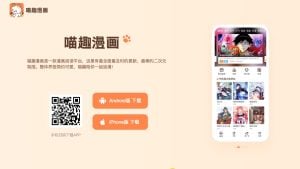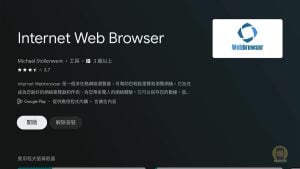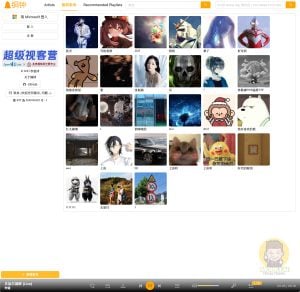相信各位應該常常利用手機拍照來記錄工作上或生活上的點點滴滴吧!不知道您有沒有這種經驗,剛利用手機拍完照片之後忽然很想再上面加個什麼字之類的傳上網路提供給朋友觀賞卻不知道如何操作才能達到目的,從今以後不用再害怕這種狀況發生了~ 今天要與大家介紹的 PicSay 軟體就是照片後製軟體,可以輕鬆的加上許多俏皮的圖案與文字,讓您的照片更有趣喔!
左圖:軟體操作主畫面。
右圖:版本說明。

左圖:相關設定。
右圖:支援的解析度,免費版本僅支援 427 x 320 。

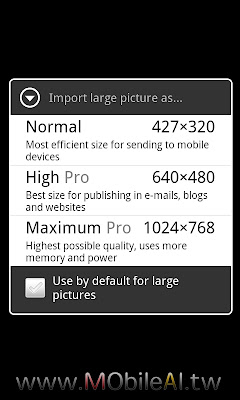
首先我們必須設定要開啟哪張照片才能使用 PicSay 這套軟體,這裡 Leo 先選了一張之前去宜蘭所拍的照片來當做範例,接下來就與大家簡單幾個基本的功能。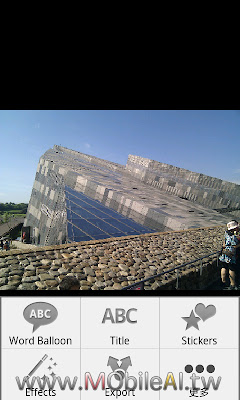
Word Ballon 對話框功能介紹
左圖:先設定對話框的外觀並輸入文字之後按下右上角的綠色勾勾。
右圖:接著就會在圖片上出現綠色與橘色的指標,任意移動到您想要的位置即可。

New Title 新標題功能介紹
左圖:選擇您要的標題外觀之後輸入您要的文字,並按下右上角的綠色勾勾即可。
右圖:您剛輸入的標題隨即會出現在照片當中。

New Sticker 貼紙
左圖:PicSay 內建了許多各式各樣的貼紙,您只要在分類當中找到您要的貼紙圖案就可以貼在您的像片當中。
右圖:就好像那個黑色迴圈與口紅就是利用此功能弄上去的。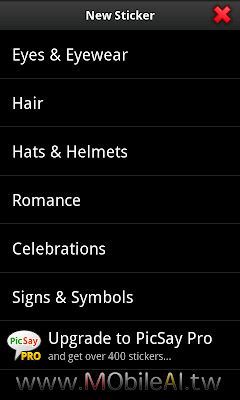

Add Effect 特效
顧名思義就是可以使用許多特效來讓照片變得更有趣,有興趣的朋友可以自己玩玩看,找出您喜愛的特殊效果,讓您的照片變得獨一無二。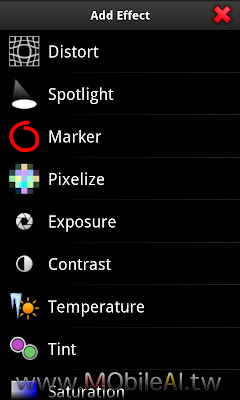

軟體下載與安裝方式(轉貼請註明 來源與出處,並遵循CC條款約定)
- 軟體名稱:PicSay
- 軟體來源:Market
- 軟體性質:免費
- 語系:英文
- 版本資訊:不詳
- 測試機型:HTC Desire HD
- Leo 評論:★★★☆☆
- 安裝方式:透過 Market 搜尋軟體名稱點選即可安裝
QR-Code 快速下載連結
下載教學:教您如何使用 QR-Code 來下載 Android 軟體